Miten korjata Abbyy Finereader.exe on lakannut toimimasta
Miten korjaan Abbyy Finereader -ongelmat?
- Suorita Järjestelmän tiedostotarkistusohjelma
- Suorita Abbyy Finereader järjestelmänvalvojana
- Suorita vanhemmat Abbyy Finereader -versiot yhteensopivuustilassa
- Puhdista käynnistys Windows
- Poista virustorjuntaohjelmisto Windows-käynnistyksestä
- Päivitä laiteohjaimet
- Sammuta Abbyy Finereaderin DEP
Ongelma aiheutti sen, että ohjelma lakkasi toimimasta virheellisesti . Kun virheikkuna tulee näkyviin, ohjelma lakkaa toimimasta. Eikö sama virheikkuna ilmestyy usein työpöydälle tai kannettavaan tietokoneeseen, kun käytät Abby Finereader OCR -ohjelmistoa Windowsille? Jos näin on, niin voit korjata Abbyy Finereader.exe on lopettanut virheilmoituksen.
Ratkaisut Abbyy Finereaderin ongelmien korjaamiseen Windows 10: ssä
1. Suorita Järjestelmän tiedostotarkistusohjelma
Tarkista ensin, ettei mitään Windowsin järjestelmätiedostoa ole. Voit tehdä sen Järjestelmän tiedostotarkistusohjelman avulla Windows 10: ssä ja 8: ssa painamalla Windows-näppäintä + X-pikanäppäintä ja valitsemalla Komentorivi (ylläpitäjä) .
- Kirjoita 'DISM.exe / Online / Cleanup-image / Restorehealth' Prompt-ikkunaan ja paina Return-näppäintä.
- Syötä sitten sfc / scannow ja aloita SFC-skannaus painamalla Enter-näppäintä, joka voi kestää noin 20-30 minuuttia.
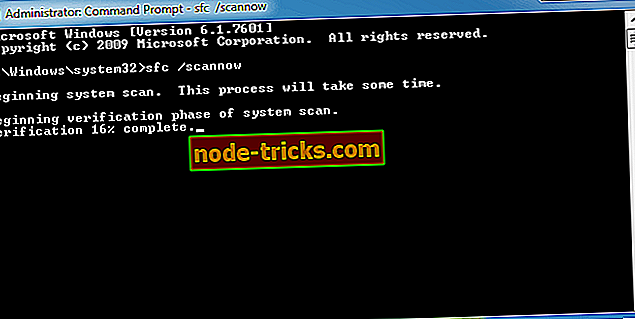
- Kun skannaus on valmis, käynnistä työpöytä tai kannettava tietokone uudelleen, jos komentokehotteessa todetaan, että WRP korjasi järjestelmätiedostot.
2. Suorita Abbyy Finereader järjestelmänvalvojana
- Ohjelmien suorittaminen järjestelmänvalvojana voi usein käynnistää ohjelmiston. Voit suorittaa Abbyy Finereaderin järjestelmänvalvojana napsauttamalla sen exe-tiedostoa tai työpöydän pikakuvaketta hiiren kakkospainikkeella ja valitsemalla Ominaisuudet .
- Valitse suoraan alla oleva Yhteensopivuus-välilehti.
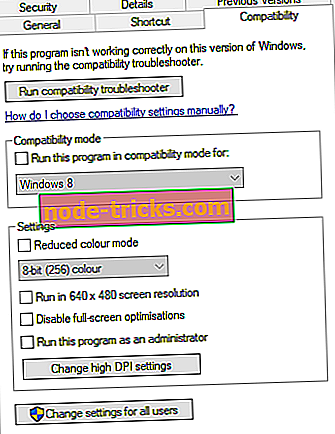
- Siellä valitse Suorita tämä ohjelma järjestelmänvalvojan vaihtoehtona.
- Napsauta Käytä- painiketta ja sulje ikkuna valitsemalla OK .
3. Suorita vanhemmat Abbyy Finereader -versiot yhteensopivuustilassa
Abbyy Finereaderin versioita Windowsille on paljon. Jos käytät vanhempaa Abbyy Finereader -versiota, joka on ennen Windows 10: tä, se ei ehkä ole täysin yhteensopiva kyseisen alustan kanssa. Näin ollen Finereaderin käyttäminen yhteensopivuustilassa voi korjata " pysäytetyn " virheen.
Voit tehdä tämän avaamalla Yhteensopivuus-välilehden edellä kuvatulla tavalla; ja valitse Suorita tämä ohjelma yhteensopivuustilassa -vaihtoehdossa. Valitse aiempi Windowsin alusta avattavasta valikosta. Paina sitten Apply- ja OK- painikkeita.
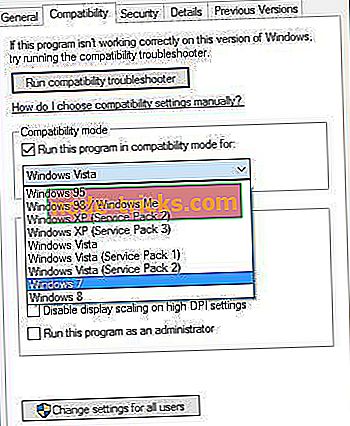
4. Puhdista käynnistys Windows
" Pysäytetty toiminta " -virhesanomat voivat usein johtua ristiriitaisesta ohjelmistosta. Niinpä puhdas Windows-käynnistys, joka poistaa tarpeettomat käynnistysohjelmistot ja kolmannen osapuolen palvelut, on toinen mahdollinen ratkaisu " Abbyy Finereader.exe on lakannut toimimasta " -virhesanoma. Näin voit puhdistaa käynnistys Windowsin.
- Paina Suorita Windowsin näppäin + R-pikanäppäintä.
- Syötä "msconfig" Suorita ja napsauta OK avataksesi System Configuration -apuohjelman.
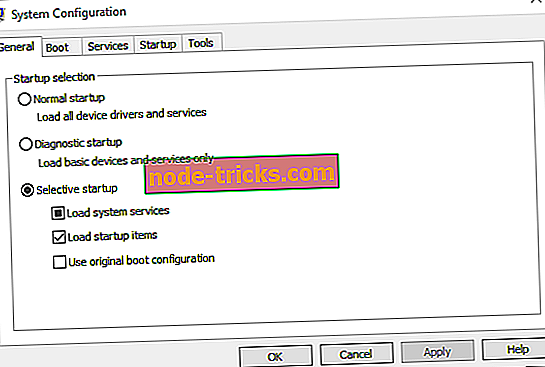
- Napsauta Yleiset-välilehden Valikoiva käynnistys -valintanappia.
- Poista Load startup items -vaihtoehto.
- Valitse sekä Lataa järjestelmäpalvelut että Käytä alkuperäisiä käynnistysasetuksia -valintaruutuja, jos niitä ei ole jo valittu.
- Napsauta suoraan alla olevassa tilannekuvassa näkyvää Palvelut-välilehteä.
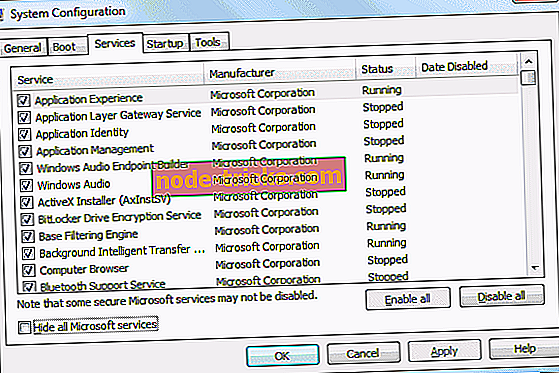
- Valitse Piilota kaikki Microsoft-palvelut -valintaruutu.
- Paina Poista kaikki -painiketta.
- Valitse Käytä- vaihtoehto.
- Sulje Järjestelmän kokoonpano -ikkuna painamalla OK- painiketta.
- Valitse avautuvasta valintaikkunasta Käynnistä uudelleen .
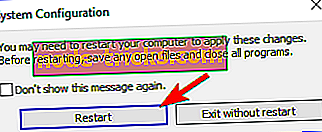
5. Poista virustorjuntaohjelmisto Windows-käynnistyksestä
Jos Abbyy Finereader toimii hyvin, kun puhdistat käynnistysikkunaa, kolmannen osapuolen virustorjuntaohjelmat ovat todennäköisin ristiriitainen ohjelmisto. Kun olet palauttanut Windowsin normaaliin käynnistykseen, yritä poistaa vain virustorjuntaohjelmasi järjestelmän käynnistyksestä. Näin voit poistaa virustorjuntaohjelmia käynnistyksestä.
- Napsauta Windowsin 10 Käynnistä-painiketta hiiren kakkospainikkeella ja valitse Tehtävienhallinta . Voit myös avata kyseisen apuohjelman napsauttamalla tehtäväpalkkia hiiren kakkospainikkeella ja napsauttamalla Tehtävienhallinta .
- Valitse Käynnistys-välilehti, joka näkyy suoraan alla olevassa kuvassa.
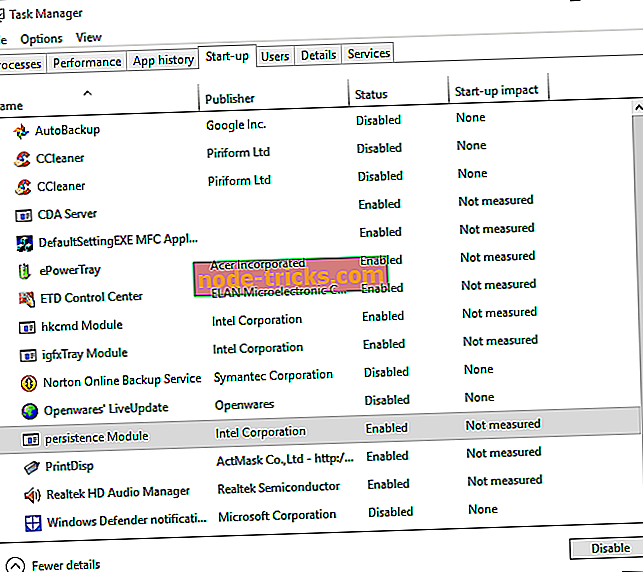
- Valitse sitten virustorjuntaohjelma ja paina Poista- painiketta.
- Voit ottaa virustorjuntaohjelmasi uudelleen käyttöön, kun sinun ei tarvitse avata Abbyy Finereaderia napsauttamalla Ota käyttöön .
6. Päivitä laiteohjaimet
” Abbyy Finereader.exe on lakannut toimimasta ” on lopettanut toimintavirheen, joka voi johtua myös vanhentuneista tai yhteensopimattomista ajureista. Voit tarkistaa, tarvitseeko muutamia ohjaimia päivittää Driver Booster 5: llä. Napsauta Free Download (Ilmainen lataus ) tällä sivulla lisätäksesi freeware DB 5: n Windowsiin. Ohjelmisto tarkistaa ajurit automaattisesti, kun käynnistät sen. Tämän jälkeen voit päivittää vanhentuneet tai yhteensopimattomat ohjaimet painamalla sen Päivitä nyt -painiketta.
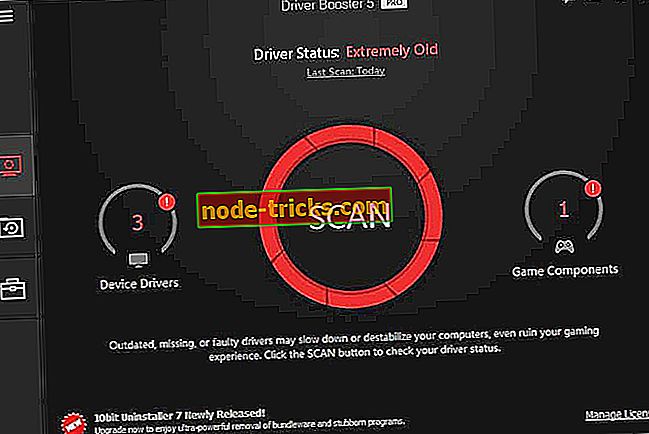
7. Sammuta Abbyy Finereaderin DEP
" Pysäytetty toiminta " -virhesanomat voivat myös ilmestyä, jos Data Execution Prevention estää ohjelmien käynnistyksen. Täten DEP: n väliaikainen kääntäminen Abbyy Finereaderille on mahdollinen resoluutio. Voit poistaa DEP: n käytöstä Windows 10: ssä ja 8: ssa seuraavasti.
- Avaa Win + X -valikko painamalla Windows-näppäintä + X.
- Tämän jälkeen voit avata korotetun pikavalintaikkunan napsauttamalla Komentorivi (Admin) .
- Syötä tämä komento riviin: bcdedit.exe / set {current} nx AlwaysOff. Se katkaisee DEP-toiminnon, kun painat Enter-näppäintä.
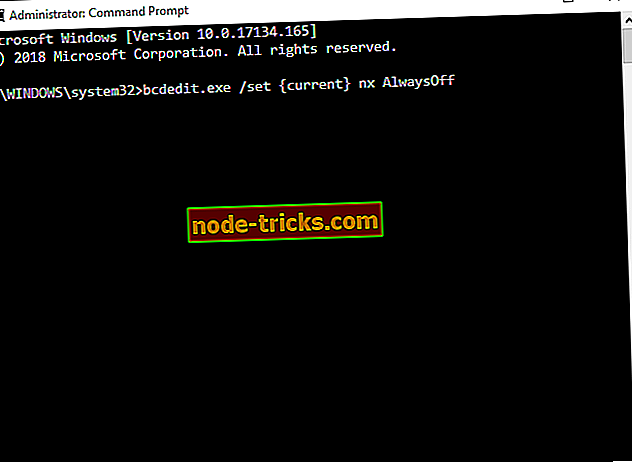
- Suorita sitten Abbyy Finereader Windowsissa.
- Voit ottaa DEP: n takaisin käyttöön myöhemmin antamalla 'bcdedit.exe / set {current} nx AlwaysOn' alla olevan kuvan ja painamalla Return-näppäintä.
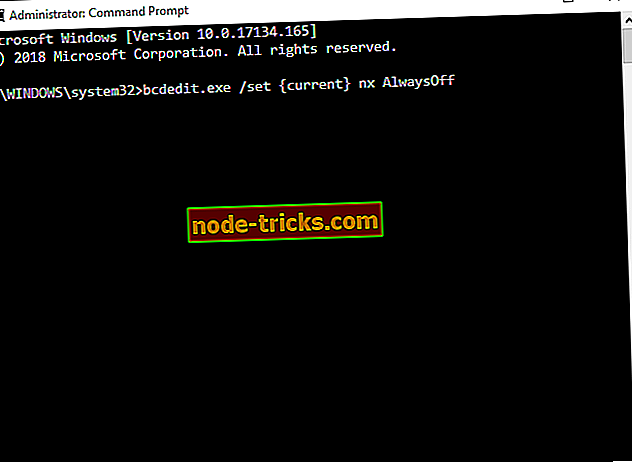
Nämä ovat muutamia päätöslauselmia, jotka saattavat korjata " Abbyy Finereader.exe on lakannut toimimasta " -virheen, jotta voit käyttää ohjelmistoa uudelleen. Huomaa, että jotkin näistä resoluutioista voivat myös korjata " pysäytetty " -virhesanomia muille ohjelmille.








